Guia de Início Rápido: Implantar seu primeiro aplicativo de contêiner usando o portal do Azure
Os Aplicativos de Contêiner do Azure permitem que você execute microsserviços e aplicativos conteinerizados em uma plataforma sem servidor. Com os aplicativos de contêiner, você aproveita os benefícios da execução de contêineres, deixando para trás as preocupações de configurar manualmente a infraestrutura de nuvem e orquestradores de contêineres complexos.
Neste guia de início rápido, você cria um ambiente seguro dos Aplicativos de Contêiner e implanta seu primeiro aplicativo de contêiner usando o portal do Azure.
Pré-requisitos
É necessária uma conta do Azure com uma assinatura ativa. Se ainda não tem uma, crie uma conta gratuita.
Registre o provedor de recursos
Microsoft.App.
Instalação
Para começar, entre no portal do Azure.
Criar um aplicativo de contêiner
Para criar o aplicativo de contêiner, comece na home page do portal do Azure.
Pesquise por Aplicativos de Contêiner na barra de pesquisa superior.
Selecione Aplicativos de Contêiner nos resultados da pesquisa.
Selecione o botão Criar.
Guia Básico
Na guia Básico, execute as ações a seguir.
Insira os valores a seguir na seção Detalhes do projeto.
Configuração Ação Subscription Selecione sua assinatura do Azure. Resource group Selecione Criar e insira my-container-apps. Nome do aplicativo de contêiner Insira my-container-app. Fonte de implantação Selecione Imagem do contêiner. Insira os seguintes valores na seção "Ambiente de Aplicativos de Contêiner".
Configuração Ação Região Selecione uma região perto de você. Ambiente de Aplicativos de Contêiner Use o valor padrão. Selecione a guia Contêiner.
Selecione Usar imagem de início rápido.
Implantar o aplicativo de contêiner
Selecione Examinar e criar na parte inferior da página.
Se nenhum erro for encontrado, o botão Criar será habilitado.
Se houver erros, qualquer guia que contiver erros será marcada com um ponto vermelho. Navegue até a guia apropriada. Os campos que contêm um erro são realçados em vermelho. Depois que todos os erros forem corrigidos, selecione Revisar e criar novamente.
Selecione Criar.
Uma página com a mensagem A implantação está em andamento é exibida. Depois que a implantação for concluída com êxito, você verá a mensagem: Sua implantação foi concluída.
Verificar a implantação
Selecione Ir para o recurso para exibir o novo aplicativo de contêiner.
Selecione o link ao lado de URL do Aplicativo para exibir o aplicativo. A mensagem a seguir é exibida no navegador.
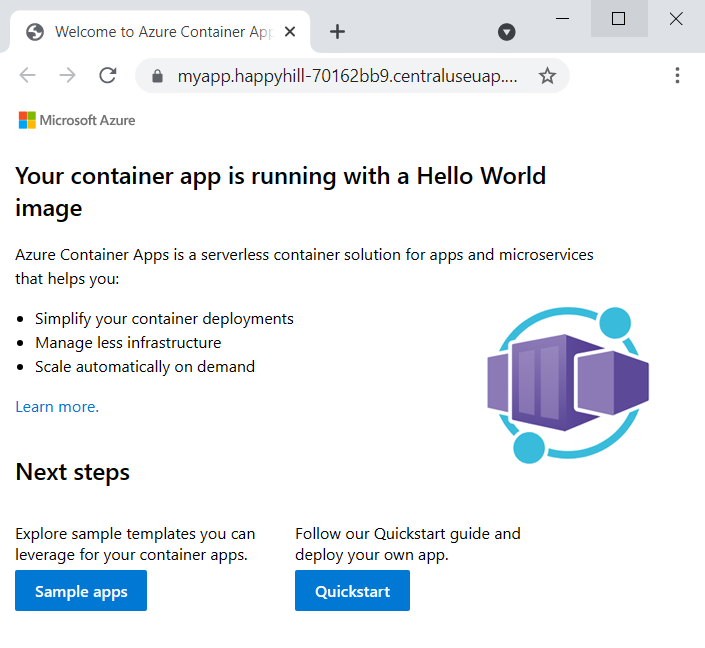
Limpar os recursos
Se você não quiser continuar a usar esse aplicativo, poderá excluir o aplicativo contêiner e todos os serviços associados removendo o grupo de recursos.
Selecione o grupo de recursos my-container-apps na seção Visão geral.
Selecione o botão Excluir grupo de recursos na parte superior da Visão geral do grupo de recursos.
Insira o nome do grupo de recursos my-container-apps na caixa de diálogo de confirmação Tem certeza de que deseja excluir "my-container-apps"? .
Selecione Excluir.
O processo para excluir o grupo de recursos pode levar alguns minutos para ser concluído.
Dica
Está enfrentando problemas? Deixe-nos saber sobre GitHub abrindo um problema no repositório dos Aplicativos de Contêiner do Azure.